电脑对于很多朋友来说已成为办公与生活娱乐不可或缺的工具,或许你已经用电脑有几年甚至十几年的时间了,但对于电脑的一些秘密技巧你真的都了解了吗?今天小编就来分享一下电脑文件夹颜色怎么改,教你如何打造多彩文件夹图标方法。
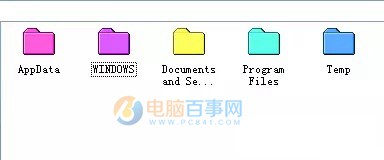
多彩文件夹图标效果
看完效果,下面正式说说多彩文件夹图标设置方法。首先电脑是无法直接设置文件夹颜色的,它需要借助一款「RainbowFolders」小工具,感兴趣的朋友可以自行网上搜索下载。
1、首先在电脑中下载安装RainbowFolders工具,并打开,如图所示。
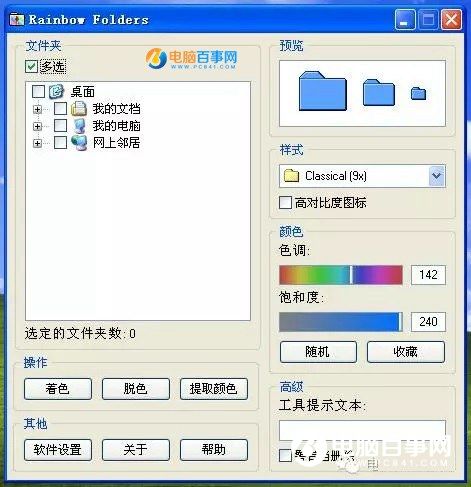
2、然后在工具左侧选择想要设置颜色的文件夹,打钩,并在右侧选择喜欢的颜色,如图所示。
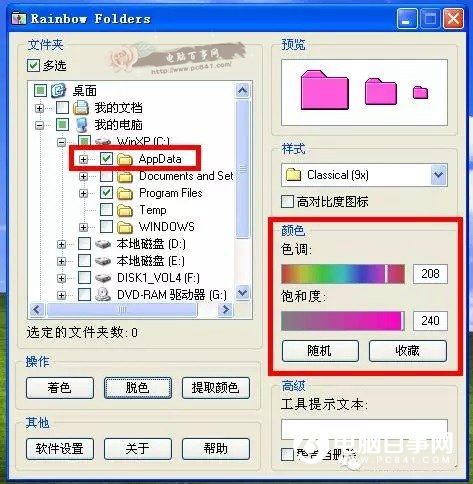
3、接下来选择着色,然后文件夹就有设置的颜色效果了。
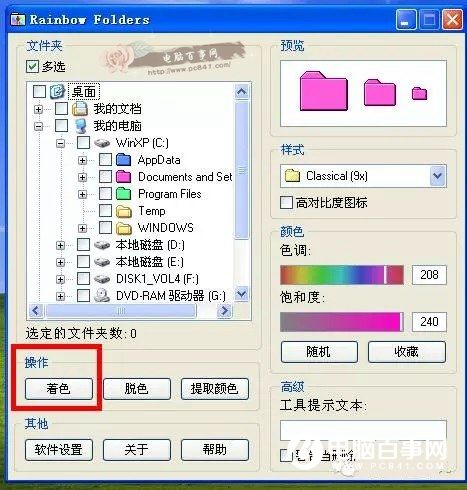
4、此外,如果想要去除颜色,方法也很简单,选中文件夹,然后点击工具下方的“脱色”就还原了。
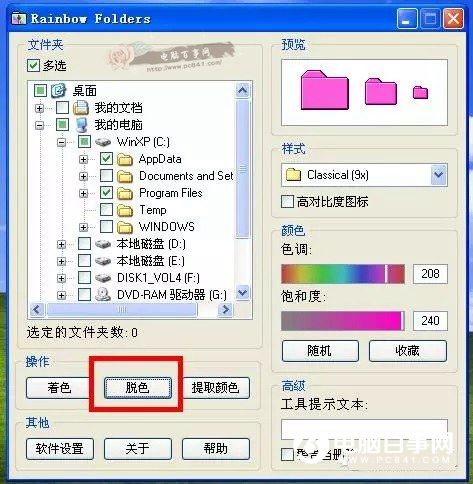
怎么样,通过RainbowFolders工具,是不是可以随心所欲的打造多彩文件夹图标呢?感觉这是个不错的电脑小技巧的朋友,不妨分享或是试试哦。




